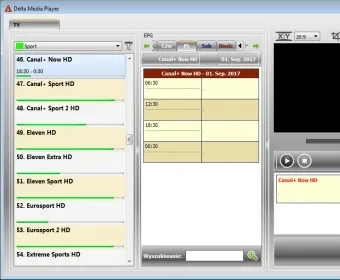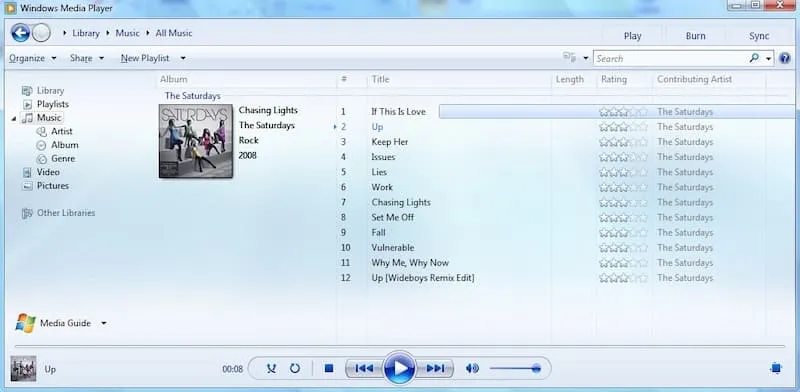Aby cieszyć się pełnią możliwości Windows Media Player, niezbędne jest zainstalowanie odpowiednich kodeków. Kodeki to specjalne programy, które umożliwiają odtwarzanie różnych formatów audio i wideo. Bez nich, użytkownicy mogą napotkać problemy z odtwarzaniem plików multimedialnych, co może być frustrujące.
W tym artykule przedstawimy krok po kroku, jak zainstalować kodeki do Windows Media Player, aby uniknąć problemów z odtwarzaniem. Dowiesz się, jak pobrać popularny pakiet kodeków, taki jak K-Lite, oraz jak skonfigurować ustawienia, aby zapewnić płynne odtwarzanie wszystkich ulubionych filmów i utworów muzycznych.
Kluczowe informacje:- Najpopularniejszym pakietem kodeków jest K-Lite Codec Pack, który można łatwo pobrać i zainstalować.
- Instalację należy przeprowadzić jako administrator, aby uniknąć problemów z uprawnieniami.
- Windows Media Player ma wbudowaną funkcję automatycznego wyszukiwania kodeków.
- Dodatkowe pakiety kodeków są dostępne w Sklepie Microsoft dla obsługi rzadziej używanych formatów.
- W przypadku problemów z odtwarzaniem, warto sprawdzić, czy kodeki są poprawnie zainstalowane i skonfigurowane.
Jak pobrać odpowiednie kodeki do Windows Media Player i zacząć odtwarzanie
Bez kodeków Windows Media Player może nie być w stanie odtwarzać wielu formatów audio i wideo. Dlatego kluczowe jest, aby najpierw pobrać odpowiednie pakiety kodeków, które umożliwią płynne odtwarzanie multimediów. Wybór właściwego pakietu kodeków to pierwszy krok do uniknięcia problemów z odtwarzaniem.
Najpopularniejszym wyborem wśród użytkowników jest K-Lite Codec Pack, który oferuje wszechstronną obsługę różnych formatów. Proces pobierania jest prosty i szybki. Po pobraniu pakietu, wystarczy uruchomić instalator, aby rozpocząć korzystanie z pełnej funkcjonalności Windows Media Player.
Wybór najlepszego pakietu kodeków, aby uniknąć problemów
Wybierając pakiet kodeków, warto zwrócić uwagę na jego kompatybilność z Windows Media Player. Istnieje wiele dostępnych opcji, ale nie wszystkie są równie skuteczne. Oto kilka rekomendowanych pakietów:
- K-Lite Codec Pack - jeden z najczęściej używanych, oferujący pełną obsługę formatów audio i wideo.
- FFDShow - dobry dla bardziej zaawansowanych użytkowników, umożliwia dekodowanie wielu formatów.
- Combined Community Codec Pack (CCCP) - idealny dla tych, którzy chcą odtwarzać filmy w formacie MKV i inne.
Krok po kroku: jak pobrać K-Lite Codec Pack i zainstalować
Aby pobrać K-Lite Codec Pack, należy odwiedzić oficjalną stronę internetową. Wybierz odpowiednią wersję, na przykład K-Lite Standard, która jest wystarczająca dla większości użytkowników. Po kliknięciu przycisku pobierania, plik instalacyjny zostanie zapisany na komputerze.
Gdy plik jest gotowy, przejdź do folderu, w którym został zapisany. Kliknij prawym przyciskiem myszy na plik instalacyjny i wybierz opcję Uruchom jako administrator. To ważne, aby zapewnić poprawną instalację. Następnie postępuj zgodnie z instrukcjami wyświetlanymi na ekranie.
Podczas instalacji możesz wybrać różne opcje, takie jak dodatkowe komponenty czy ustawienia. Zazwyczaj domyślne ustawienia są wystarczające. Po zakończeniu instalacji, uruchom ponownie Windows Media Player, aby wprowadzone zmiany zaczęły działać.
Jak zainstalować kodeki w Windows Media Player bez błędów
Instalacja kodeków w Windows Media Player może być prosta, ale wiele osób napotyka problemy podczas tego procesu. Najczęstsze błędy wynikają z niewłaściwego uruchomienia instalatora lub z braku odpowiednich uprawnień. Aby uniknąć frustracji, warto znać kilka podstawowych zasad, które pomogą w prawidłowej instalacji.
Ważne jest, aby przed rozpoczęciem instalacji upewnić się, że wszystkie inne programy są zamknięte. Czasami inne aplikacje mogą blokować dostęp do plików potrzebnych do instalacji kodeków. Ponadto, zawsze warto korzystać z najlepszych kodeków do Windows, aby zapewnić sobie pełną funkcjonalność multimediów.
Uruchamianie instalatora jako administrator dla lepszej kompatybilności
Uruchomienie instalatora jako administrator to kluczowy krok, który może zapobiec wielu problemom. Kliknij prawym przyciskiem myszy na plik instalacyjny i wybierz opcję Uruchom jako administrator. Dzięki temu instalator uzyska odpowiednie uprawnienia do wprowadzania zmian w systemie, co jest szczególnie istotne w przypadku instalacji kodeków.
Jak skonfigurować ustawienia kodeków w Windows Media Player
Po zainstalowaniu kodeków warto sprawdzić ich ustawienia w Windows Media Player. Aby to zrobić, otwórz program i przejdź do zakładki Opcje. W sekcji dotyczącej kodeków możesz dostosować różne parametry, aby zoptymalizować odtwarzanie. Upewnij się, że wszystkie potrzebne formaty są zaznaczone.
Warto również regularnie aktualizować kodeki, aby zapewnić sobie najlepszą jakość odtwarzania. W przypadku problemów z odtwarzaniem, sprawdź, czy zainstalowane kodeki są aktualne oraz czy są zgodne z formatami plików, które próbujesz odtworzyć. Jeśli napotkasz trudności, rozważ ponowną instalację kodeków lub konsultację z dokumentacją producenta.
| Pakiet kodeków | Opis |
| K-Lite Codec Pack | Wszechstronny pakiet obsługujący wiele formatów audio i wideo. |
| FFDShow | Zaawansowany dekoder dla różnych formatów multimedialnych. |
| Combined Community Codec Pack (CCCP) | Idealny dla filmów w formacie MKV i innych rzadziej używanych formatów. |
Czytaj więcej: Polscy aktorzy serialowi jako lekarze - kto wypada najlepiej?
Co zrobić, gdy kodeki nie działają w Windows Media Player
Jeśli po zainstalowaniu kodeków w Windows Media Player napotykasz problemy, nie jesteś sam. Wiele osób doświadcza trudności z odtwarzaniem plików multimedialnych, co często jest związane z nieprawidłową konfiguracją lub brakiem odpowiednich kodeków. Aby rozwiązać te problemy, warto przeprowadzić kilka prostych kroków diagnostycznych.
Najpierw upewnij się, że pliki, które próbujesz odtworzyć, są obsługiwane przez zainstalowane kodeki. Sprawdź również, czy wszystkie potrzebne formaty są włączone w ustawieniach Windows Media Player. Czasami aktualizacja kodeków Windows Media Player lub ponowna instalacja pakietu może rozwiązać problem z odtwarzaniem.
Najczęstsze problemy z kodekami i ich rozwiązania
Wśród najczęstszych problemów, które mogą wystąpić, należy wymienić brak dźwięku lub obrazu podczas odtwarzania. Może to być spowodowane niekompatybilnością formatu pliku z zainstalowanymi kodekami. W takim przypadku warto sprawdzić, czy dany plik jest obsługiwany przez Windows Media Player, a także czy kodeki są zaktualizowane.
Innym częstym problemem jest błąd podczas próby odtworzenia pliku. W takich sytuacjach warto skorzystać z opcji automatycznego wyszukiwania kodeków w Windows Media Player, która może pomóc w znalezieniu brakujących komponentów. Pamiętaj, aby regularnie aktualizować pakiety kodeków, aby uniknąć problemów w przyszłości.
Jak używać wbudowanej funkcji wyszukiwania kodeków w WMP
Windows Media Player oferuje funkcję, która automatycznie wyszukuje brakujące kodeki. Aby z niej skorzystać, otwórz program i przejdź do zakładki Opcje. Następnie w sekcji dotyczącej kodeków wybierz opcję wyszukiwania. Program spróbuje znaleźć i zainstalować brakujące komponenty, co może znacznie ułatwić odtwarzanie plików multimedialnych.
Rozwiązywanie problemów z kodekami w Windows Media Player
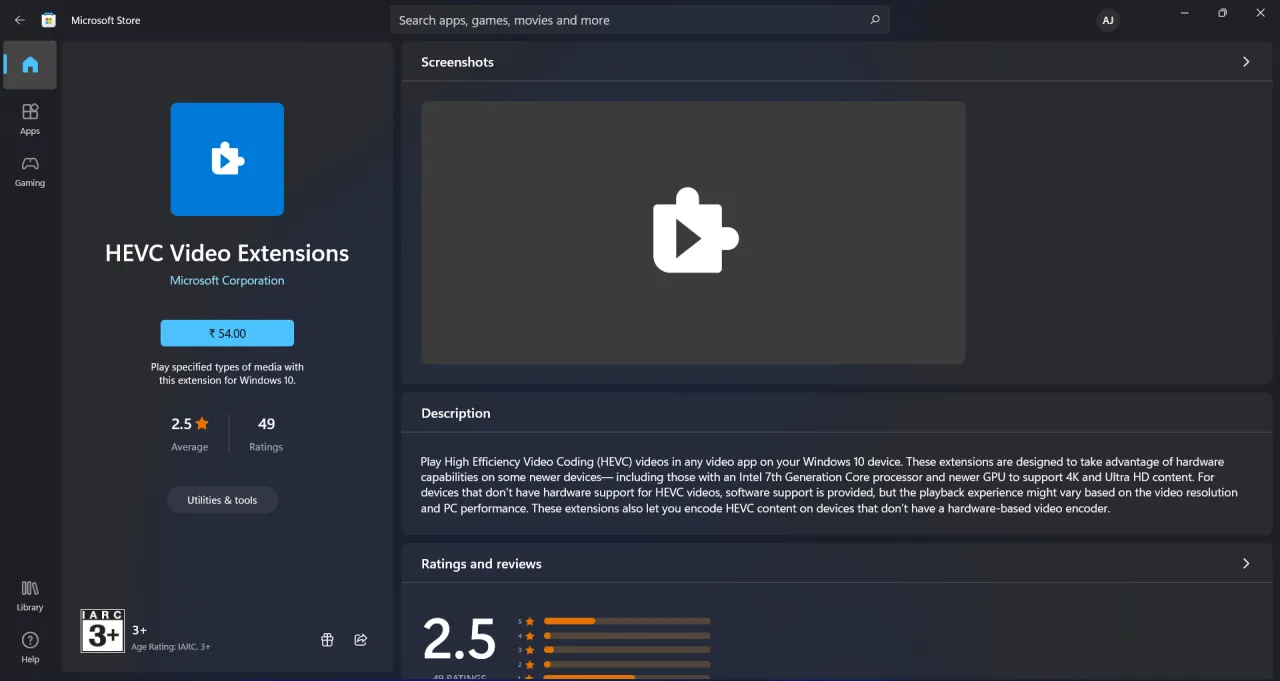
W przypadku, gdy kodeki nie działają w Windows Media Player, kluczowe jest przeprowadzenie kilku diagnostycznych kroków, aby zidentyfikować źródło problemu. Użytkownicy powinni upewnić się, że pliki, które próbują odtworzyć, są obsługiwane przez zainstalowane kodeki oraz sprawdzić, czy wszystkie potrzebne formaty są włączone w ustawieniach. Często problemy z brakiem dźwięku lub obrazu mogą być rozwiązane poprzez aktualizację kodeków lub ponowną instalację pakietu.
Dodatkowo, korzystanie z wbudowanej funkcji wyszukiwania kodeków w Windows Media Player może znacząco ułatwić proces rozwiązywania problemów. Funkcja ta automatycznie wyszukuje brakujące komponenty, co jest szczególnie przydatne, gdy użytkownicy napotykają błędy podczas odtwarzania plików. Regularne aktualizowanie kodeków oraz sprawdzanie ich kompatybilności z formatami plików to kluczowe działania, które mogą pomóc w uniknięciu problemów z odtwarzaniem w przyszłości.